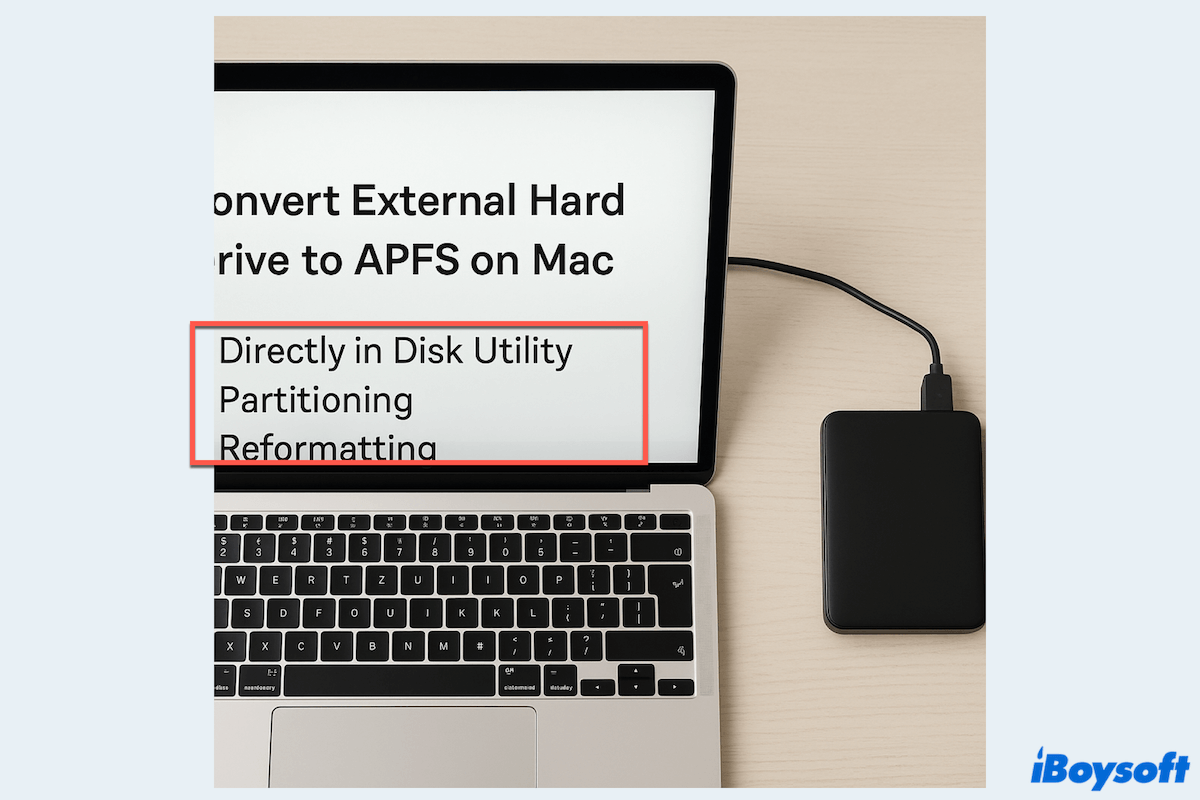Como el sistema de archivos más adecuado y potente para Mac que ejecuta macOS High Sierra y versiones posteriores, muchas personas desean utilizar APFS en sus discos duros externos para disfrutar de una mejor experiencia. Esta publicación proporcionará 3 formas de convertir un disco duro externo a APFS.
- Utilizar Utilidad de Disco (Adecuado para unidades Mac OS Extended)
- Utilizar el método de particionado (Adecuado para unidades exFAT/FAT32)
- Utilizar el método de reformateo (Adecuado para unidades formateadas en NTFS)
¡Comencemos~
La preparación antes de convertir la unidad externa a APFS
Antes de proceder a los pasos detallados para convertir el sistema de archivos de la unidad externa a formato APFS, necesitas realizar algunas preparaciones esenciales.
Haz una copia de seguridad de los archivos importantes en el disco
Siempre que intentes operar en una unidad con tus archivos importantes guardados, especialmente en un disco de arranque, debes crear una copia de seguridad en primer lugar. Incluso si algunas operaciones, como convertir HFS+ a APFS, no afectan los datos almacenados en la unidad, siempre debes ser cauteloso para evitar la pérdida de datos debido a un fallo del disco duro o una mala operación.
Si deseas clonar todo el disco, se recomienda clonar el disco entero. El software de clonación, como iBoysoft DiskGeeker for Mac, puede ayudarte a crear una copia 1 a 1 del disco de destino de manera fácil y rápida. Descárgalo gratuitamente si necesitas esta herramienta de gestión de discos todo en uno para macOS.
Actualiza macOS a High Sierra o posterior
Usar APFS requiere que tu Mac funcione con macOS 10.13 y versiones posteriores; por lo tanto, necesitas actualizar macOS en tu Mac para que sea compatible con APFS. No todos los modelos de Mac admiten macOS High Sierra y versiones posteriores, por lo que debes identificar qué versión de macOS puede correr tu Mac.
Si estás preparado para convertir la unidad externa a APFS, ahora puedes seguir nuestros pasos para explorar diferentes formas, incluso sin perder datos en el disco externo. Comparte esta publicación con otros usuarios que tengan las mismas necesidades.
Forma 1: Convertir unidad externa a APFS directamente en Utilidad de Discos
En caso de que el sistema de archivos de tu disco duro externo sea HFS+, también conocido como Mac OS Extendido (con registro), Apple te permite convertirlo directamente a APFS en Utilidad de Discos, el administrador de discos integrado de macOS. Este método puede convertir discos duros externos a APFS sin perder datos. Así es cómo:
- Conecta el disco duro externo a tu Mac.
- Abre la herramienta Utilidad de Discos desde Finder > Aplicaciones > Utilidades.
- Toca el botón Ver y elige Mostrar Todos los Dispositivos.
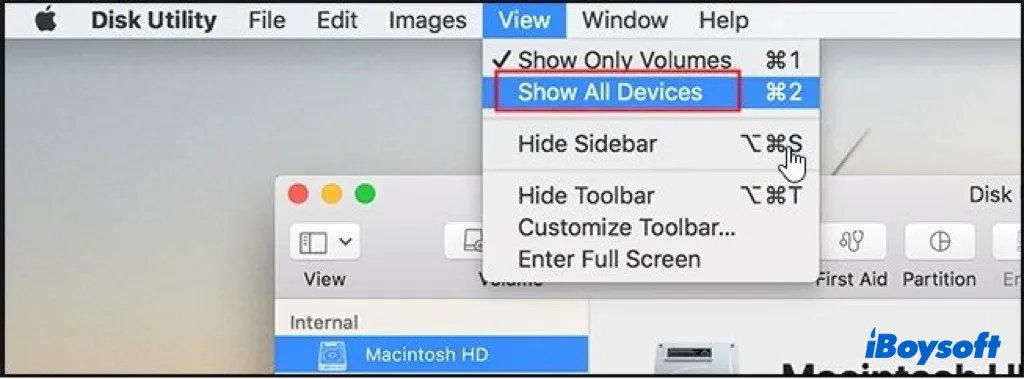
- Encuentra y resalta tu disco externo en la barra lateral izquierda; la información del disco mostrada en el lado derecho te indica que es un volumen/partición HFS+.
- Haz clic derecho en el volumen HFS+ y elige la opción Convertir a APFS en el menú.
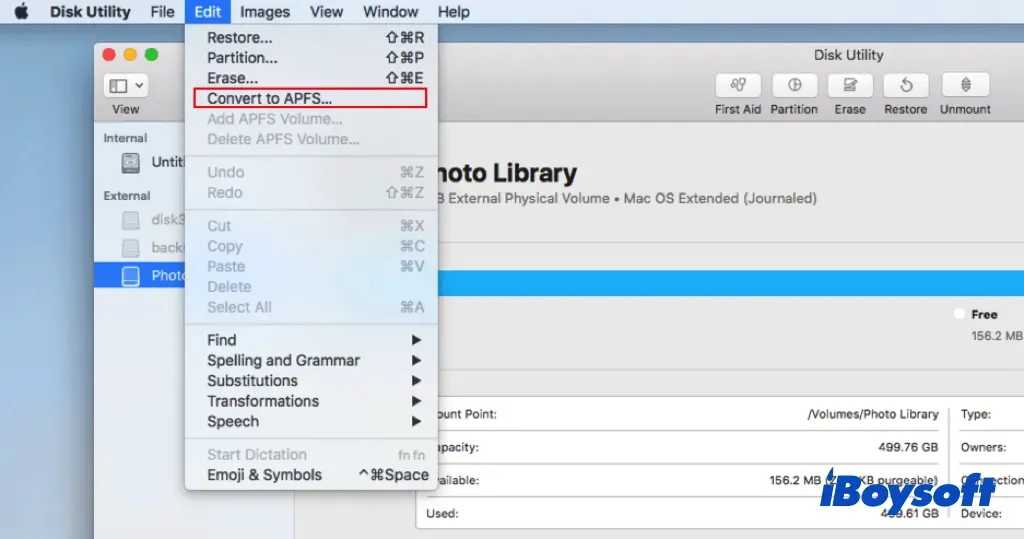
- Toca en el botón Convertir para convertir el disco externo a APFS.
- Cuando se complete, podrás utilizar el disco externo APFS en tu Mac ahora.
Si los pasos anteriores te ayudaron a convertir el disco duro externo a APFS sin perder datos, compártelo con más personas haciendo clic en el botón que aparece a continuación.
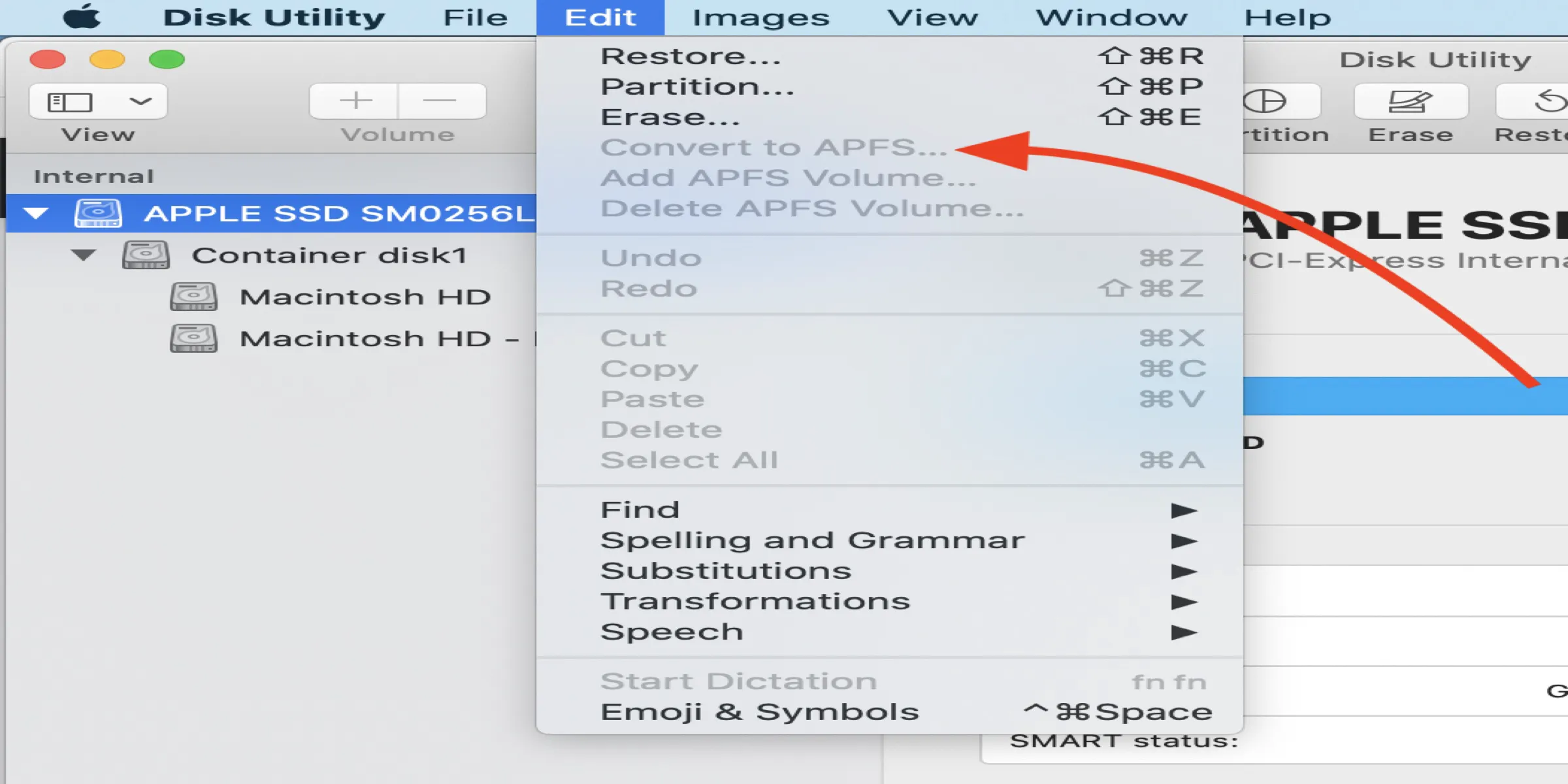
Opción Convertir a APFS no Disponible o Atenuada en macOS
Este artículo te mostrará cómo solucionar el problema de la opción "Convertir a APFS" que está atenuada o no está disponible en la Utilidad de Discos. Leer más >>
Forma 2: Convertir disco duro externo a APFS mediante particionado
Quizás el sistema de archivos del disco duro externo sea exFAT o FAT32, un formato compatible tanto con Windows como con macOS, entonces no hay una opción Convertir a APFS que puedas utilizar para convertir el disco externo a APFS. Pero puedes particionar un disco duro en un Mac. Aquí están los pasos para particionar un disco en un Mac.
- Finder > Aplicaciones > Utilidades > Utilidad de Discos.
- Haz clic en Ver y elige Mostrar Todos los Dispositivos para mostrar todos los discos en el lado izquierdo.
- Selecciona el disco duro externo en el panel izquierdo, y elige la opción Partición en la barra de herramientas de la Utilidad de Discos.
- Asegúrate de que el esquema listado para la información del dispositivo sea "Mapa de particiones GUID".
- Nombra el disco y elige Mac OS Extended (con registro) del menú desplegable de formato.
- Haz clic en Aplicar para particionar el disco duro externo.
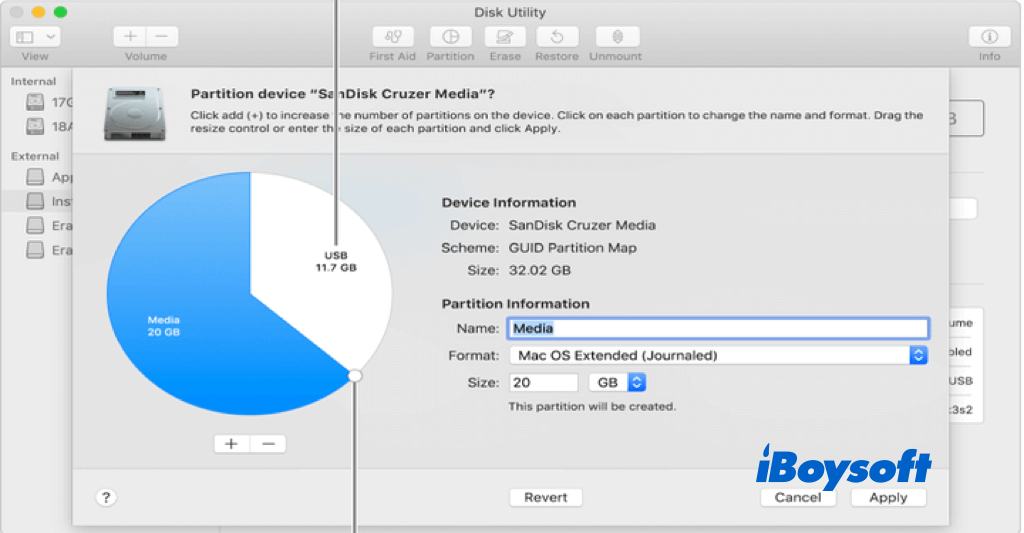
- Ahora continua a convertir HFS+ a APFS con los mismos pasos de la forma 1.
Forma 3: Convertir disco duro externo a APFS mediante reformateo
Para sistemas de archivos como NTFS, solo puedes leer la unidad en un Mac, no puedes mover, copiar, agregar o eliminar archivos. Tampoco puedes convertir o particionar directamente una unidad NTFS a APFS en macOS porque no está completamente soportado. Para usar la unidad con acceso completo, tu única opción es reformatearla a APFS, lo que borrará todos los datos.
Si deseas usar la misma unidad en Mac y Windows sin perder datos, considera utilizar una herramienta profesional NTFS for Mac para habilitar acceso completo de lectura/escritura.
iBoysoft NTFS for Mac monta automáticamente la unidad NTFS en modo lectura/escritura en Mac, permitiéndote acceder a la unidad NTFS en Mac sin limitaciones, tal como lo harías en un PC Windows. Puedes ver, copiar, mover y editar archivos NTFS en un Mac sin formatear la unidad.
(1) Reformatear la unidad externa a APFS con Utilidad de Discos
- Conecta la unidad externa formateada en NTFS a tu Mac y abre Utilidad de Discos.
- Haz clic en el botón Ver y selecciona Mostrar todos los dispositivos.
- En el área externa a la izquierda, selecciona la unidad externa objetivo.
- Utiliza el botón Borrar de la Utilidad de Discos para formatear la unidad NTFS.
- Da el nombre que prefieras a la unidad, luego elige el formato APFS.
- Elige Borrar para comenzar el proceso de reformateo.
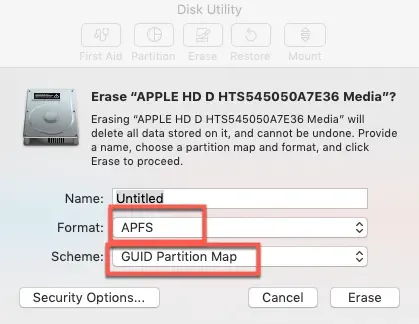
(2) Reformatear la unidad externa a APFS con Terminal
- Finder > Aplicaciones > Utilidades > Terminal.
- Escribe diskutil list y encuentra el nombre de tu unidad externa.
- Escribe diskutil eraseDisk APFS "NuevoNombreDeLaUnidad" diskN.
(Reemplaza NuevoNombreDeLaUnidad con el nombre deseado y diskN con el identificador de tu disco.) - Opcionalmente, puedes añadir encriptación o sensibilidad a mayúsculas.
¿Ya tienes una unidad externa APFS? Si es así, comparte esta útil publicación con más personas.
En resumen
Proporcionamos 3 formas de convertir unidades externas a APFS en Mac. Si el formato de archivo de la unidad externa es Mac OS Extendido (con registro), puedes convertir directamente la unidad externa a APFS sin perder datos en Utilidad de Discos. Para una unidad formateada en exFAT/FAT32, puedes cambiar el sistema de archivos mediante particionado. En el caso de una unidad NTFS que deseas cambiar a APFS, puedes utilizar un controlador NTFS o formatearla a APFS.
Preguntas frecuentes sobre la conversión de unidades externas a APFS
- Q¿Cómo crear un volumen APFS en un disco duro externo?
-
A
Utiliza Utilidad de Disco > Selecciona tu disco externo > Haz clic en Particionar o Añadir Volumen > Elige el formato APFS > Confirma.
- Q¿Debería usar APFS para SSD externos?
-
A
Para macOS, APFS está optimizado para SSDs y ofrece mejor rendimiento y funciones como instantáneas.
- Q¿Cuál es el mejor formato para un disco externo de Mac?
-
A
APFS para SSDs usados con macOS únicamente; Mac OS Extended (con registro) para discos duros o macOS más antiguos; ExFAT para uso multiplataforma.